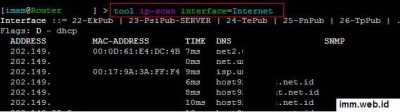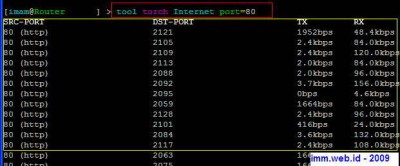Mikrotik cukup memberi kemudahan, dan saya rasa makin banyak pengguna mikrotik terutama di indonesia saat ini. Maaf mungkin ini data subjektif yang saya amati dari pengunjung yang masuk ke web saya. Siapa yang belum tau winbox mikrotik? Saya rasa pengguna yang awam-pun akan sangat diberikan kemudahan untuk men-setting mikrotik dengan menggunakan winbox. Tinggal Klik dan Klik saja.
Oya iya untuk mikrotik yang terbaru saat ini (18 september 2009) sudah mencapai versi 3.28 dan bisa download file iso atau update versi 3.28 di link Mikrotik.co.id. Kali ini saya akan berbagai beberapa perintah yang pada umunya kita kalakan via winbox, namun mungkin karena sesuatu hal anda ber keinginan menjalakan melalui SSH atau dalam mode teks. Beberapa perintah yang bisa dijalankan dalam console /sssh / mode teks antara lain : scanning, torch, melihat user aktif hotspot, dll. Semua perintah saya kira bisa dijalankan via konsol, akan lebih ngirit bandwidth dan cepat jika anda sudah terbiasa. Bagaimana caranya?
Untuk koneksi dalam mode konsol via remote anda bisa menggunakan Program seperti Putty. Anda tinggal login ke IP Mikrotik, jangan lupa aktifkan port untuk SSH, biasanya port 22. Berikut beberapa cara menggunakan Tool via SSH :
Scanning IP : tool ip-scan interface=Internet address-range=192.168.0.0/24
Dimana “internet” adalah nama Interface dan “192.168.0.0/24” adalah range IP jika diperlukan scaning range IP tertentu saja. silahkan ganti dengan setinganya di router anda.
Torch trafik : tool torch Internet
Dimana “Internet” adalah nama interface. ketik Q jika ingin selesai (keluar dari torch). Kombinasi lain yang bisa digunakan adalah :
- <interface> — The name of the interface to monitor
- dst-address — Destination address and network mask
- freeze-frame-interval — Time in seconds for which the screen output is paused
- port — The name of the port
- protocol — The name of the protocol
- src-address — Source address and network mask
Misalnya : tool torch Internet port=80
Menambah IP address : ip address add interface=Internet address=192.168.1.1/24
Interface yang ditambahkan IP bernama “Internet” dengan IP 192.168.1.1 /24 atau IP 192.168.1.1 Netmask 255.255.255.0.
Sebenarnay banyak sekali perintah dan kombinasi perintah menggunakan konsole, untuk bantuan gunakan atau ketik “?”. Pada direktori utama jika “?” akan terlihat berbagai “kata” perintah seperti :
certificate — Certificate management
driver — Driver management
file — Local router file storage.
import —
interface — Interface configuration
ip —
isdn-channels — ISDN channel status info
log — System logs
password — Change password
ping — Send ICMP Echo packets
port — Serial ports
queue — Bandwidth management
quit — Quit console
radius — Radius client settings
redo — Redo previosly undone action
routing —
setup — Do basic setup of system
snmp — SNMP settings
special-login — Special login users
store —
system —
tool — Diagnostics tools
undo — Undo previous action
user — User management
export — Print or save an export script that can be used to restore configuration
Untuk menggunakan cukup ketik perintah yang akan digunakan. Jika bingung Gunakan tanda tanya “?” akan, itu sangat membatu. Papda mikrotik versi 3 keatas, tampilan di konsol sudah berwarna-warni, cukup menyejukan hati. 🙂